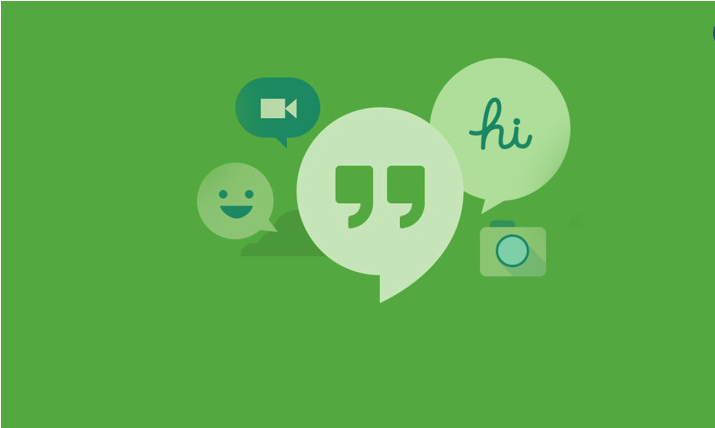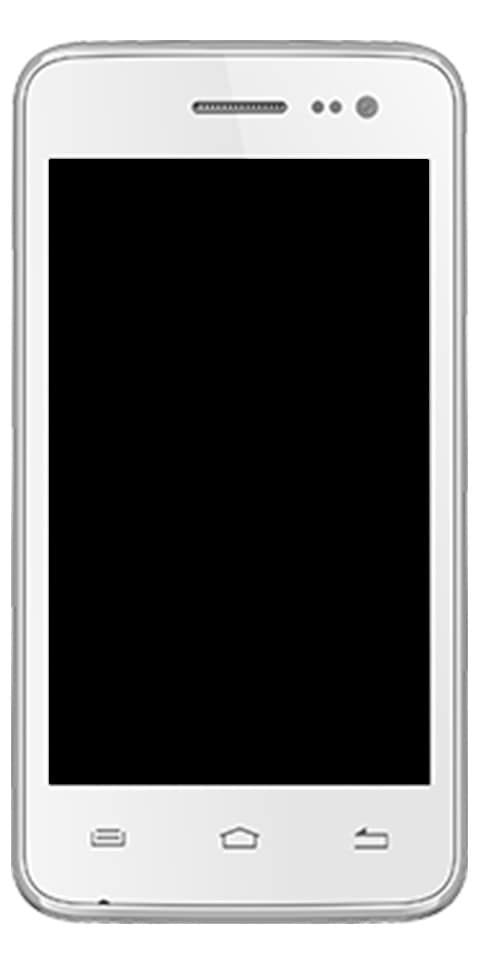విండోస్ 10 లో స్టిక్కీ-కీలను శాశ్వతంగా నిలిపివేయడం ఎలా
స్టిక్కీ కీలను సక్రియం చేయడానికి కీబోర్డ్ సత్వరమార్గం షిఫ్ట్ కీని వరుసగా ఐదుసార్లు నొక్కడం. మేము స్టిక్కీ కీలను సక్రియం చేసి, ప్రేరేపించినప్పుడు. అప్పుడు కంప్యూటర్ బీప్ అవుతుంది మరియు ఒక విండో పాప్ అప్ అవుతుంది. ఈ వ్యాసంలో, మేము స్టిక్కీ-కీలను శాశ్వతంగా నిలిపివేయడం గురించి మాట్లాడబోతున్నాము విండోస్ 10. ప్రారంభిద్దాం!
3 డి సినిమాలకు ఉత్తమ యాడ్ఆన్
ఇది బాధించేది కావచ్చు, తరగతి గదుల చిలిపిగా చేస్తే శబ్దాలు అంతరాయం కలిగిస్తాయి మరియు విండో ఓపెనింగ్ మీకు అనుచితమైన సమయాల్లో వీడియో గేమ్ నుండి ట్యాబ్ చేయగలదు. స్టిక్కీ కీలను పూర్తిగా ఎలా డిసేబుల్ చేయాలో ఈ గైడ్ మీకు తెలియజేస్తుంది.
నియంత్రణ, ఆల్ట్ మరియు షిఫ్ట్ కీలను నొక్కి ఉంచకుండా కీబోర్డ్ సత్వరమార్గాలను ఉపయోగించడానికి వినియోగదారులను అనుమతించడానికి స్టిక్కీ కీస్ ఈజీ ఆఫ్ యాక్సెస్ సాధనంగా రూపొందించబడింది. అయినప్పటికీ, అంటుకునే కీలను ఎదుర్కొనే చాలా మంది వినియోగదారులు ప్రమాదవశాత్తు అలా చేస్తారు.
సెట్టింగుల అనువర్తనం ద్వారా మీరు అంటుకునే కీలను నిలిపివేయవచ్చు. విండోస్ కీని నొక్కండి, స్టిక్కీ కీస్ అని టైప్ చేసి ఎంటర్ నొక్కండి. ఇది సెట్టింగ్ల అనువర్తనంలోని యాక్సెస్ సౌలభ్యం సెట్టింగ్లలోని కీబోర్డ్ ట్యాబ్కు మిమ్మల్ని తీసుకెళుతుంది. అంటుకునే కీలను నిలిపివేయడానికి, స్టిక్కీ కీస్ క్రింద ఉన్న రెండు ఎంపికలు నిలిపివేయబడ్డాయని నిర్ధారించుకోండి. కీబోర్డ్ సత్వరమార్గాల కోసం ఒకేసారి ఒక కీని నొక్కండి, ఆఫ్కు సెట్ చేయాలి. మరియు సత్వరమార్గం కీని అంటుకునే కీలను ప్రారంభించడానికి అనుమతించండి, ఎంపిక చేయకూడదు.
గమనిక 4 కోసం అనుకూల rom లు
విండోస్ 10 లో స్టిక్కీ కీలను ఎలా ఆపివేయాలి మరియు దాని సత్వరమార్గాన్ని నిలిపివేయండి | అంటుకునే కీలను శాశ్వతంగా నిలిపివేయండి
- షిఫ్ట్ను వరుసగా ఐదుసార్లు నొక్కడం ద్వారా స్టిక్కీ కీలను ఆన్ చేయండి.
- కొన్ని తెలుపు కీబోర్డ్ కీల వలె కనిపించే స్టిక్కీ కీస్ చిహ్నం స్క్రీన్ దిగువన ఉన్న మీ టాస్క్బార్లో కనిపిస్తుంది.
- ఈజీ ఆఫ్ యాక్సెస్ సెంటర్లో స్టిక్కీ కీస్ ఎంపికలను తీసుకురావడానికి దీన్ని రెండుసార్లు క్లిక్ చేయండి.
- బాక్సులను అన్చెక్ చేయండి స్టిక్కీ కీలను ఆన్ చేయండి మరియు షిఫ్ట్ ఐదుసార్లు నొక్కినప్పుడు స్టిక్కీ కీలను ఆన్ చేయండి.
మీరు టూల్బార్లో స్టిక్కీ కీస్ ఎంపికను కనుగొనలేకపోతే, లేదా అది కనిపించకపోతే, మీరు తప్పక:
- మీ కీబోర్డ్లో విండోస్ లోగోను నొక్కండి లేదా మీ స్క్రీన్ దిగువ ఎడమవైపు ఉన్న విండోస్ చిహ్నాన్ని క్లిక్ చేయండి.
- సౌలభ్యం కోసం శోధించండి.
- కీబోర్డ్ సెట్టింగ్ల సౌలభ్యాన్ని ఎంచుకోండి.
- ఆఫ్ చేయడానికి స్టిక్కీ కీస్ కింద స్విచ్ను టోగుల్ చేయండి. మీరు సత్వరమార్గాన్ని కూడా ఆపివేయవచ్చు, కాబట్టి ఇది మళ్లీ సక్రియం చేయదు.
చివరకు, మీరు అనుకోకుండా స్టిక్కీ కీలను ఆపివేయాలని చూస్తున్నట్లయితే, మీరు అనుకోకుండా ఆన్ చేసిన తర్వాత, ఒకేసారి రెండు ఫంక్షన్ కీలను నొక్కండి (Ctrl, Alt, Shift, లేదా Windows key).
ఇది సమస్య మళ్లీ జరగకుండా నిరోధించదు. కానీ అది మీ సమస్యను వెంటనే పరిష్కరిస్తుంది.
పిక్సెల్ రూట్ ఎలా సి
ముగింపు
ఆల్రైట్, ఇదంతా ఫొల్క్స్! మీరు అబ్బాయిలు ఇలాంటి స్టిక్కీ-కీలను శాశ్వతంగా నిలిపివేయండి మరియు మీకు సహాయపడతారని నేను ఆశిస్తున్నాను. దానిపై మీ అభిప్రాయాన్ని మాకు ఇవ్వండి. మీరు అబ్బాయిలు ఈ వ్యాసానికి సంబంధించిన మరిన్ని ప్రశ్నలు కలిగి ఉంటే. అప్పుడు దిగువ వ్యాఖ్యల విభాగంలో మాకు తెలియజేయండి. మేము త్వరలో మీ వద్దకు వస్తాము.
ఈ రోజు మీకు కుశలంగా ఉండును!
ఇవి కూడా చూడండి: విండోస్ 10 లో హార్డ్ డ్రైవ్ను ఎలా ఫార్మాట్ చేయాలి